
Daftar Isi:
- Pengarang John Day [email protected].
- Public 2024-01-30 09:53.
- Terakhir diubah 2025-01-23 14:49.

Proyek Makey Makey »
Menggunakan MakeyMakey untuk mengubah bahan yang berbeda menjadi sakelar atau tombol dan dengan demikian memicu gerakan atau suara di komputer adalah hal yang menarik. Seseorang mempelajari materi mana yang menghantarkan impuls arus lemah dan dapat menemukan dan bereksperimen dengannya. Percobaan ini menunjukkan synthesizer air berwarna-warni.
Perlengkapan
MakeyMakey KitGlassesWater ColorWaterApps: ScratchMusic App (Saya menggunakan Garage Band)
Langkah 1: Riset Musik

Dibutuhkan kutipan singkat dari judul musik, yang dapat dimainkan dengan beberapa nada. Ini memerlukan sedikit riset di Internet, pemilihannya besar dan ada baiknya mencari sedikit lebih lama untuk potongan suara yang tepat.
Langkah 2: Merekam Suara
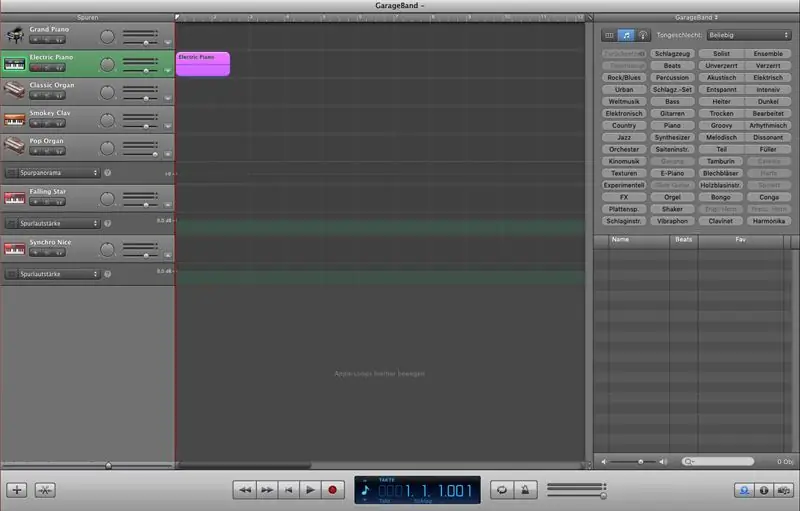
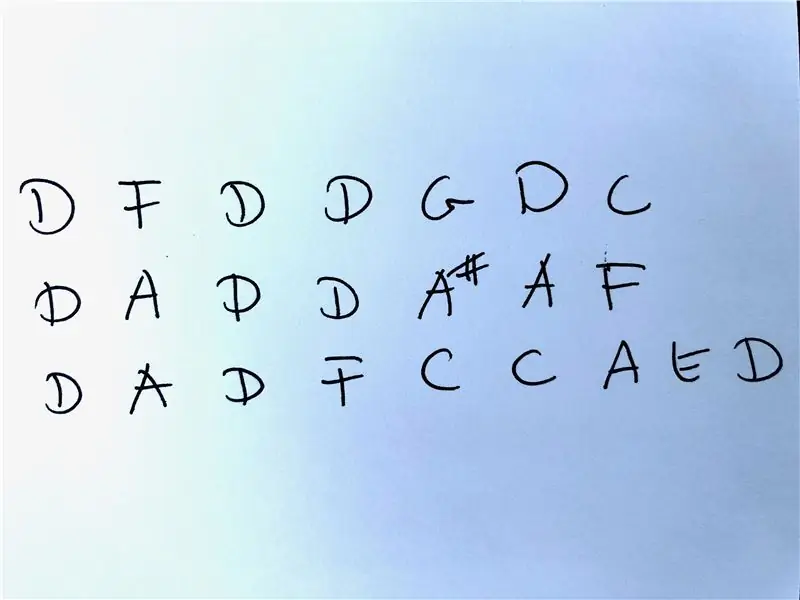
Dengan aplikasi piano atau musik online, kini Anda dapat merekam not individual sebagai instrumen yang diinginkan. Saya menggunakan Garage Band untuk ini. Panjang dan volumenya harus sedemikian rupa sehingga dapat dipersingkat dan dikontrol nanti dalam program pemrograman kita.
Langkah 3: Pemrograman Dengan Scratch
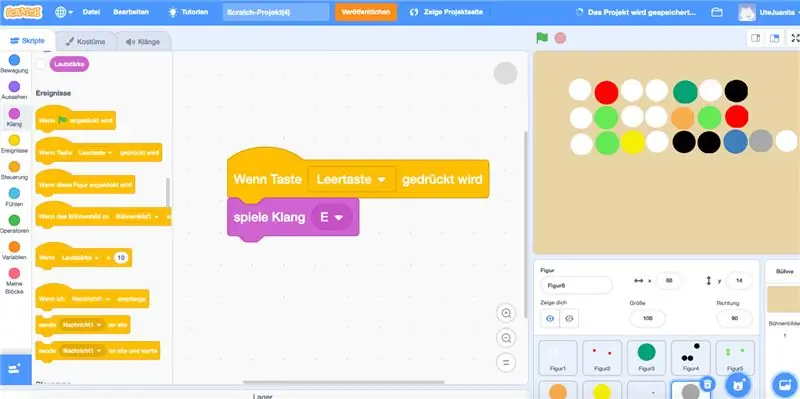
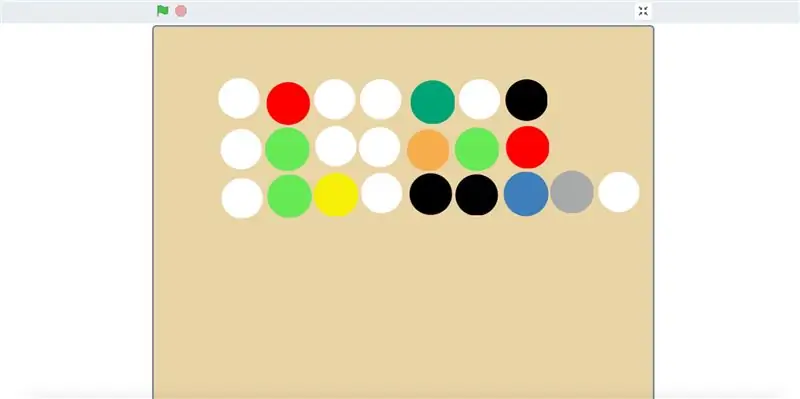
Dengan program Scratch, Anda sekarang dapat menetapkan suara individual ke bentuk sederhana. Sangat bagus jika Anda sudah bekerja dengan warna, maka pemrograman menjadi lebih mudah diatur dan cocok dengan konstruksi synthesizer air selanjutnya. Tentu saja warna klip buaya MakeyMakey cocok di sini, nanti akan terlihat cocok. Jadi, untuk setiap nada saya telah memilih warna tertentu. Dan nada di Scratch diurutkan secara visual.
Langkah 4: Membangun Synthesizer Air
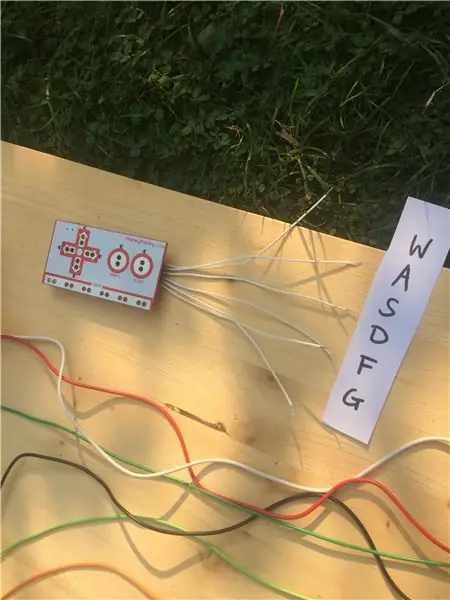
Ketika persiapan suara di Scratch selesai, proses instalasi dimulai. Jumlah gelas sesuai dengan jumlah suara. Ini diisi dengan air. Dan airnya diwarnai dengan warna-warna nada. Itu sudah terlihat keren. Kemudian klip buaya yang cocok dengan warna pertama-tama dilampirkan ke MakeyMakey. Karena kami memiliki sembilan nada untuk bagian kami, kami menggunakan slot masuk di bagian bawah MakeyMakey. Jadi W-A-S-D-F dan G membuat enam slot yang dilengkapi dengan perpanjangan kabel putih dan tiga slot dari atas. Memberi ruang untuk koneksi sembilan klip buaya. Sisi lain dari klip buaya digantung di gelas.
Langkah 5: Menghubungkan MakeyMakey ke Komputer

Ketika kami telah menyelesaikan pengaturan, MakeyMakey terhubung ke komputer. Dan jika kita masih menghubungkan diri kita dengan klip buaya dengan slot bumi MakeyMakey, kita sudah bisa memainkan suaranya. Dan sekarang kita harus mengatur kacamata agar kita bisa memainkan musik kita dengan baik. Ini membutuhkan sedikit waktu untuk menguji, tetapi kemudian Anda akan menemukan pengaturan terbaik.
Langkah 6: Dan Itu Adalah: Mainkan! Selamat bersenang-senang


Hadiah Kedua dalam Tantangan Kecepatan Mason Jar
Direkomendasikan:
Oh Pohon Natal (Oh Tannenbaum) Dengan MakeyMakey on the Water Synthesizer: 7 Langkah

Oh Pohon Natal (Oh Tannenbaum) Dengan MakeyMakey on the Water Synthesizer: Lagu natal ini bagus untuk dimainkan dengan makeymakey di watersynthesizer. Anda dapat memainkannya dengan sembilan nada. Untuk suasananya menyenangkan memiliki cahaya natal :-)Nikmati
Selamat Ulang Tahun di Water Synthesizer Dengan MakeyMakey dan Scratch: 5 Langkah

Selamat Ulang Tahun di Water Synthesizer Dengan MakeyMakey and Scratch: Alih-alih Bunga dan Bernyanyi Anda dapat membangun instalasi ini sebagai kejutan besar untuk ulang tahun
AI Dengan Grove Zero dan Codecraft (Scratch 3.0): 5 Langkah (dengan Gambar)

AI Dengan Grove Zero dan Codecraft (Scratch 3.0): Pada artikel ini kita akan membangun tiga proyek yang memanfaatkan fungsi AI Codecraft, lingkungan pemrograman grafis berdasarkan Scratch 3.0. Codecraft dikembangkan dan dikelola oleh pendidikan TinkerGen dan gratis untuk digunakan. AI dan subsetnya
8 Kontrol Relay Dengan NodeMCU dan Penerima IR Menggunakan WiFi dan IR Remote dan Aplikasi Android: 5 Langkah (dengan Gambar)

8 Kontrol Relay Dengan NodeMCU dan Penerima IR Menggunakan WiFi dan IR Remote dan Aplikasi Android: Mengontrol 8 sakelar relai menggunakan nodemcu dan penerima ir melalui wifi dan ir remote dan aplikasi android.Remote ir bekerja terlepas dari koneksi wifi.INI VERSI TERBARU KLIK DI SINI
Tampilan Suhu dan Kelembaban dan Pengumpulan Data Dengan Arduino dan Pemrosesan: 13 Langkah (dengan Gambar)

Tampilan Suhu dan Kelembaban dan Pengumpulan Data Dengan Arduino dan Pemrosesan: Pendahuluan: Ini adalah Proyek yang menggunakan papan Arduino, Sensor (DHT11), komputer Windows dan program Pemrosesan (dapat diunduh gratis) untuk menampilkan data Suhu, Kelembaban dalam format digital dan bentuk grafik batang, menampilkan waktu dan tanggal dan menjalankan hitungan waktu
